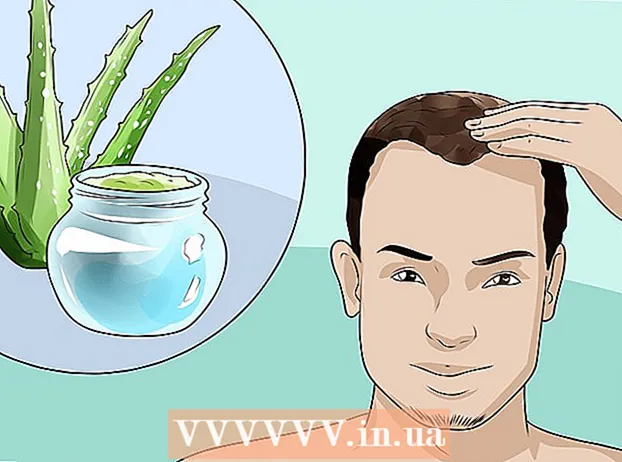Författare:
Helen Garcia
Skapelsedatum:
18 April 2021
Uppdatera Datum:
1 Juli 2024

Innehåll
Maila Yahoo! låter dig automatiskt vidarebefordra alla nya meddelanden till en annan e -postadress.
Steg
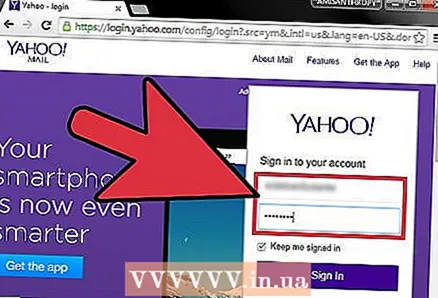 1 Logga in på din Yahoo!.
1 Logga in på din Yahoo!.  2 För musen över inställningsmenyikonen och klicka sedan på Inställningar.
2 För musen över inställningsmenyikonen och klicka sedan på Inställningar.- Inställningsmenyikonen ser ut som en kugghjul och ligger i det övre högra hörnet.
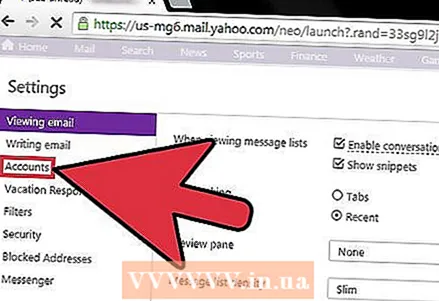 3 Välj inställningar i sidofältet Inställningar.
3 Välj inställningar i sidofältet Inställningar.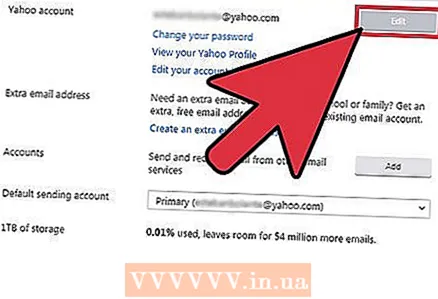 4 Klicka på Redigera bredvid din Yahoo -e -postadress.
4 Klicka på Redigera bredvid din Yahoo -e -postadress.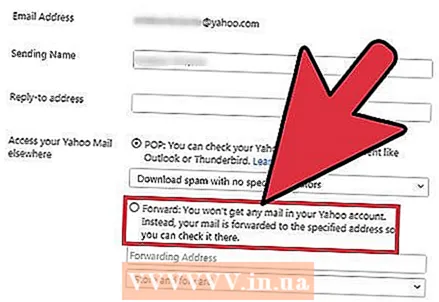 5 Klicka på framåtknappen för att välja den.
5 Klicka på framåtknappen för att välja den.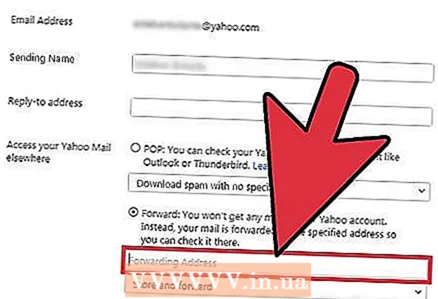 6 I fältet Vidarebefordran av adress anger du den e -postadress där du vill få alla dina Yahoo!.
6 I fältet Vidarebefordran av adress anger du den e -postadress där du vill få alla dina Yahoo!. 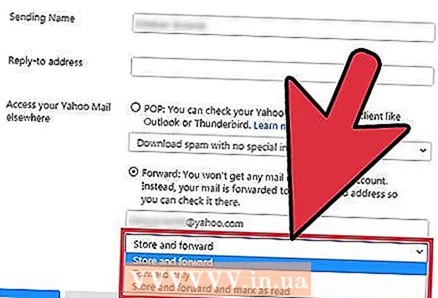 7 Välj vad du ska göra med Yahoo!.
7 Välj vad du ska göra med Yahoo!. - Om du vill spara det vidarebefordrade meddelandet till Yahoo!, Klicka på rullgardinsmenyn och klicka sedan på Lagra och vidarebefordra.
- Om du vill radera vidarebefordrad post på Yahoo!, Klicka på rullgardinsmenyn och klicka sedan på Endast vidarebefordran.
- Om du vill ha Yahoo! sparas och markeras som läst, klicka på rullgardinsmenyn och klicka sedan på Lagra och vidarebefordra och markera som läst.
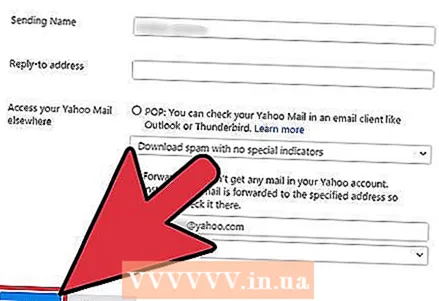 8 Klicka på Spara.
8 Klicka på Spara.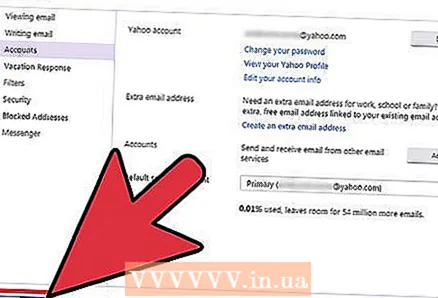 9 Välj Spara i dialogrutan Alternativ.
9 Välj Spara i dialogrutan Alternativ.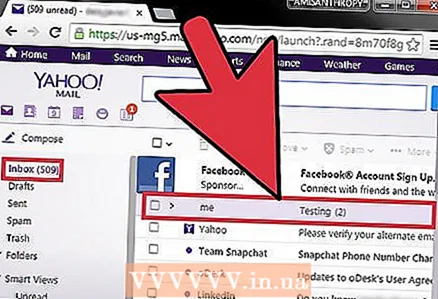 10 Kontrollera vidarebefordran av e -post. Logga in på det e -postkonto som du vidarebefordrar Yahoo! e -post till och skicka ett e -postmeddelande till din Yahoo! Om vidarebefordran fungerar ser du din e -post på Yahoo! i din brevlåda.
10 Kontrollera vidarebefordran av e -post. Logga in på det e -postkonto som du vidarebefordrar Yahoo! e -post till och skicka ett e -postmeddelande till din Yahoo! Om vidarebefordran fungerar ser du din e -post på Yahoo! i din brevlåda.